Apple imacwin7을 win10 시스템으로 업그레이드하는 방법
- WBOYWBOYWBOYWBOYWBOYWBOYWBOYWBOYWBOYWBOYWBOYWBOYWB앞으로
- 2023-07-15 10:13:243357검색
Apple Mac 시스템은 Apple 컴퓨터를 위한 비교적 안정적인 운영 체제입니다. 그러나 많은 Apple 컴퓨터 사용자는 Mac 시스템에 익숙하지 않기 때문에 Apple 컴퓨터에 Windows 시스템을 설치하기로 선택합니다. 일부 친구들은 Apple Mac에서 win7win10 시스템을 업그레이드하고 싶어합니다. 다음 작은 시리즈는 Apple iMac에서 Windows 7을 Windows 10으로 업그레이드하는 방법을 안내합니다. Apple iMac에 Windows 10을 설치하는 방법을 알고 싶으십니까? .
1. win7 시스템에서 https://www.microsoft.com/zh-cn/software-download/windows10을 연 다음 클릭하여 지금 업그레이드하세요.
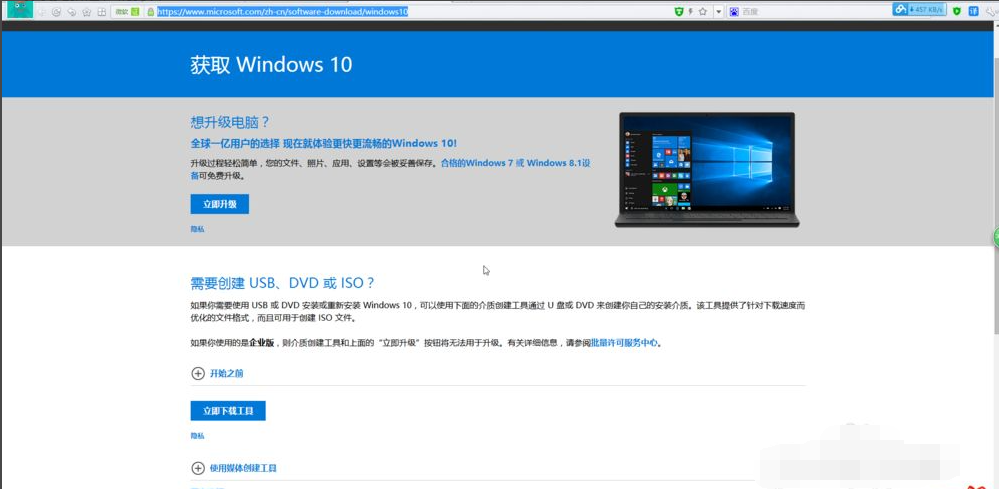
2. 다운로드 선택 상자가 나타나면 다운로드 위치를 선택하고 다운로드가 완료될 때까지 기다립니다.
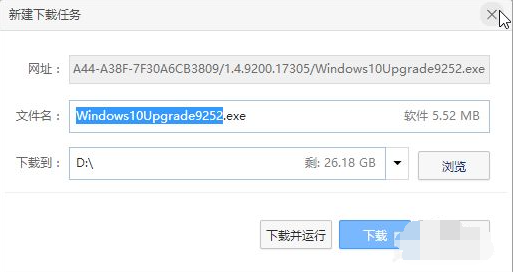
3. 다운로드 후 아이콘을 더블클릭하세요. XXX 애플리케이션이 나타나면 컴퓨터를 변경할 수 있나요? 대화 상자에서 예를 클릭합니다. 잠시 후 Windows 10 준비를 보여주는 페이지가 나타납니다.
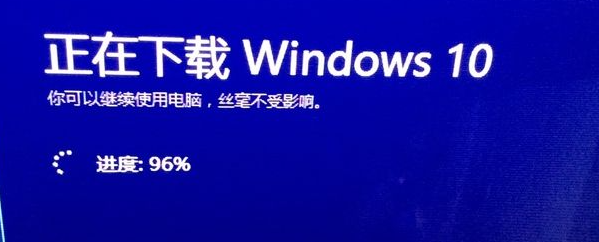
4. 몇 분 후에 어떤 작업을 하시겠습니까? 지금 컴퓨터 업그레이드를 클릭하고 다음을 누르세요.
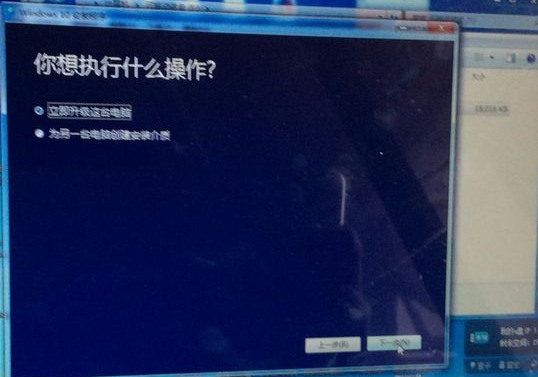
5. 메모리가 부족하면 8GB의 하드 디스크 공간이 필요한 것으로 보입니다(참고: U 디스크와 외부 메모리는 포함되지 않으며 컴퓨터에 자체 내부 디스크가 있어야 합니다).
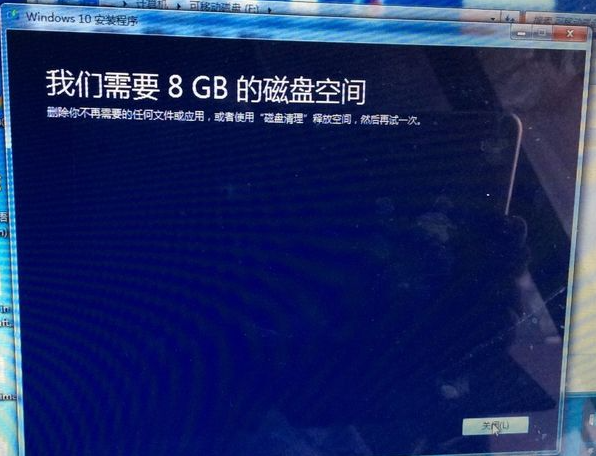
6. 그러면 다운로드하기 전에 Windows 10을 다운로드하기 위한 인터페이스가 나타납니다.

7. 다운로드 후 라이선스 약관 인터페이스가 나타나면 동의를 클릭하세요.
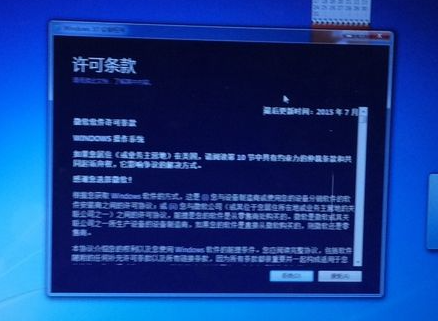
8. 설치 준비가 되었는지 확인하라는 메시지가 나타나면 잠시 기다린 후 다음을 클릭합니다.
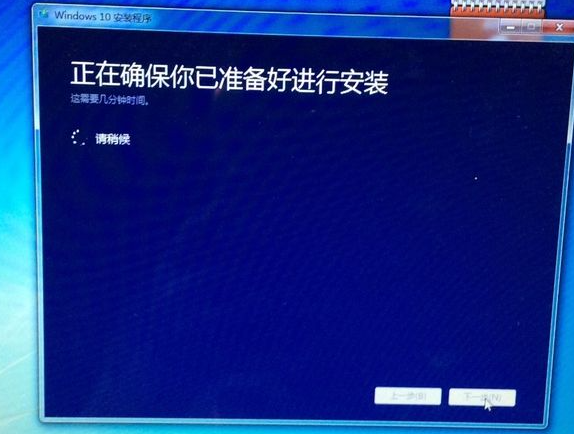
9. 그러면 설치 페이지에 들어가는 데 약 10분 정도 걸립니다. 설치하는 동안 시스템이 반복적으로 다시 시작됩니다.
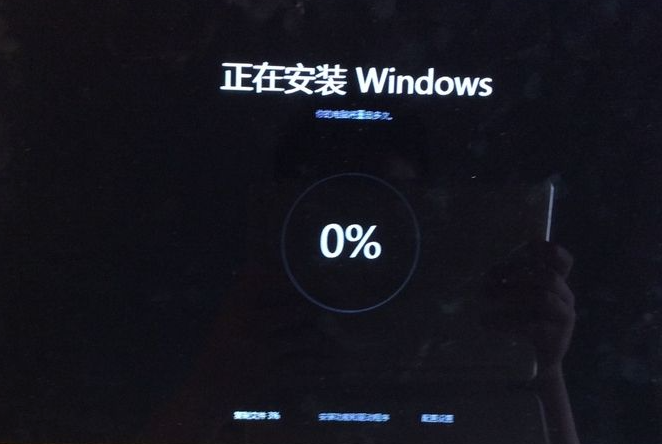
설치가 완료되면 Windows 인터페이스 구성으로 들어가 언어, Wi-Fi 연결 및 개인 설정을 할 수 있습니다. , 상황에 따라 선택하세요. Win10 설치가 완료된 후.
위 내용은 Apple의 imacwin7을 win10 시스템으로 업그레이드하기 위한 튜토리얼입니다. 모든 분들께 도움이 되기를 바랍니다.
위 내용은 Apple imacwin7을 win10 시스템으로 업그레이드하는 방법의 상세 내용입니다. 자세한 내용은 PHP 중국어 웹사이트의 기타 관련 기사를 참조하세요!

